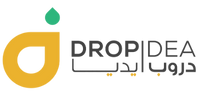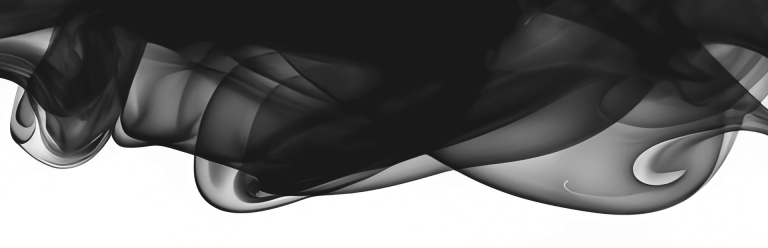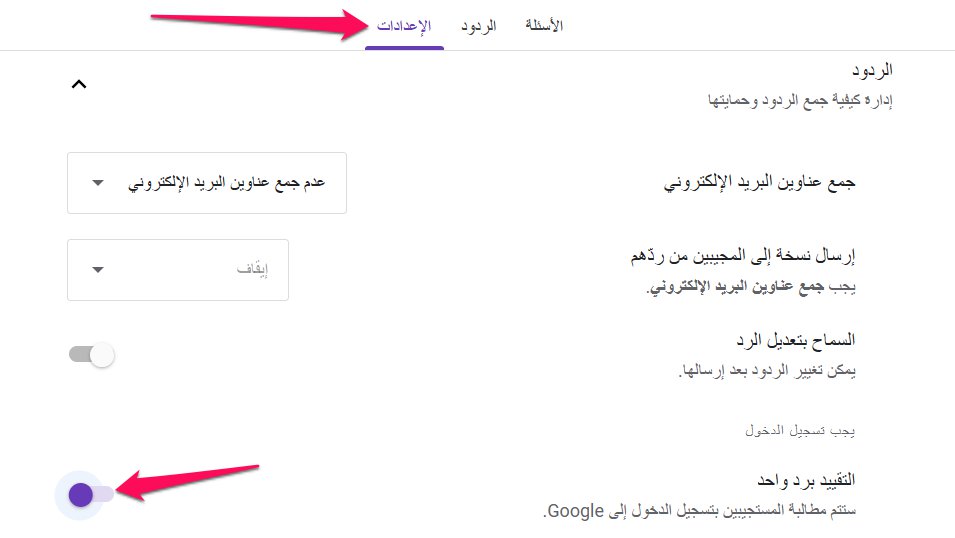
9 إعدادات في Google Forms يجب أن تعرفها
نماذج Google Forms الإعدادات الذكية 9 إعدادات في Google Forms ما هو Google Forms؟ ولماذا هو مهم؟ نماذج إلكترونية Google Forms Google Workspace السهولة المطلقة التكامل الذكي Google Sheets المرونة غير المحدودة اتخاذ قرارات مدعومة ببيانات دقيقة الإعدادات المخفية 9 إعدادات في Google Forms يجب أن تعرفها 1- تحديد عدد التجاوبات المسموح بها لكل مستخدم خطوات التطبيق: الإعدادات (Settings) الردود (Responsies) الحد إلى رد واحد (Limit to 1 response) معلومة مُهمة: يُلزم المستخدمين بحساب Google جمع عناوين البريد الإلكتروني 2- جمع عناوين البريد الإلكتروني مع الإجابات ربط كل إجابة بعنوان بريد إلكتروني البريد المُتحقَّق منه خطوات التطبيق: الإعدادات (Settings) الردود (Responses) جمع عناوين البريد الإلكتروني (Collect email addresses) البريد المُتحقَّق منه (Verified) إدخال يدوي (Responder input) معلومة مُهمة: البريد المُتحقَّق منه الإدخال اليدوي الحد من التجاوبات لمرة واحدة 3- تحويل النموذج إلى اختبار إلكتروني تلقائي التصحيح اختبار إلكتروني ذكي خطوات التطبيق: الإعدادات (Settings) جعل هذا النموذج اختبارًا (Make this a quiz) موعد إظهار النتيجة بعد الإرسال مباشرة بعد المراجعة اليدوية مشاركة التغذية الراجعة معلومة مُهمة: عرض الإجابات الصحيحة المراجعة اليدوية جمع عناوين البريد الإلكتروني 4- إضافة مفاتيح الإجابات والتغذية الراجعة للأسئلة يُصحح نفسه ذاتيًا التغذية الراجعة خطوات التطبيق: 1. بعد تفعيل وضع الاختبار مفتاح الإجابة (Answer Key) تغذية راجعة (Feedback) معلومة مُهمة: للأسئلة المقالية أو ذات الإجابات المفتوحة المراجعة اليدوية مقال متعلق : شرح اضافة الصور والأسئلة في جوجل فورم Google Forms 5- تخصيص صورة الرأس Header وتغيير لوحة الألوان تغيير مظهر النموذج بالكامل خطوات التطبيق: تخصيص المظهر (Customize theme) تغيير صورة الرأس (Choose image) Header Upload Done Theme options معلومة مُهمة: أبعاد الصورة المثالية 1600×400 بكسل اقرأ أيضًا: شرح اضافة الصور والأسئلة في جوجل فورم Google Forms إضافة أقسام مُتعددة وتطبيق المنطق الشرطي في النماذج رحْلة مُنظمة أقسام مُنفصلة منطق شرطي “هل أنت راضٍ عن خدماتنا؟” “نعم” “لا” خطوات التطبيق: 1. إنشاء قسم جديد إضافة قسم (Add section) 2. تطبيق المنطق الشرطي ⋮ الانتقال إلى قسم بناءً على الإجابة (Go to section based on answer) 3. إدارة الأقسام ⋮ معلومة مُهمة: تجنب التفرع المفرط الدمج (Merge) 7- تفعيل شريط التقدم لإدارة توقعات المستجيبين شريط تقدم مرئي خطوات التطبيق: الإعدادات (Settings) العرض (Presentation) إظهار شريط التقدم (Show progress bar) معلومة مُهمة: عدد الأقسام المنطق الشرطي للأقسام مقال مُهم : كيفية إنشاء اختبار تفاعلي في شرائح جوجل 8- استخدام القوالب الجاهزة وإنشاء قوالب مخصصة قوالب جوجل الجاهزة شريط التقدم الأقسام الشرطية خطوات التطبيق: أولًا: استخدام القوالب الجاهزة معرض القوالب (Template gallery) ثانيًا: إنشاء قوالب مخصصة (طريقة بديلة) ⋮ إنشاء نسخة (Make a copy) مشاركة (Share) معلومة مُهمة: معرض القوالب الرسمي الإعدادات السابقة 9- ربط النموذج بجداول Google Sheets لحفظ الردود تلقائيًا تقارير قابلة للتحليل FILTER PIVOT TABLE خطوات التطبيق: الردود (Responses) ربط بجداول البيانات (Link to Sheets) إنشاء جدول جديد (Create a new spreadsheet) اختيار جدول موجود (Select existing spreadsheet) إنشاء (Create) معلومة مُهمة: التحديث التلقائي فك الربط ⋮ الردود الإعدادات الأخرى قد يهمك أيضاً : تعلم كيفية ربط ملف اكسيل مع بوربوينت Google Workspace Labs Google Workspace Google Gemini Google Forms Google Forms Gemini Gemini 9 إعدادات في Google Forms اقرأ أيضاً : 8 أدوات لإنشاء اختبارات عبر الإنترنت – Quizzes للجميع